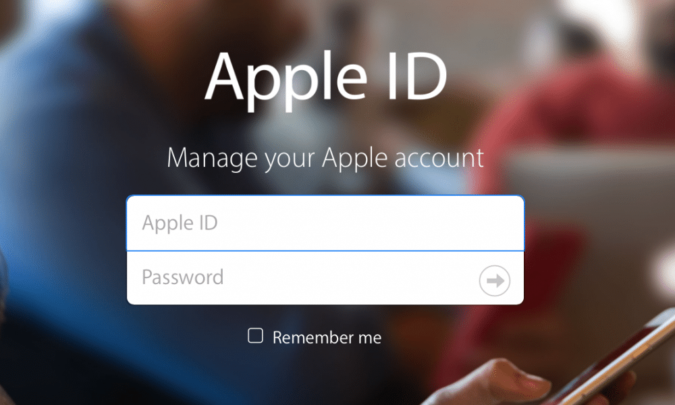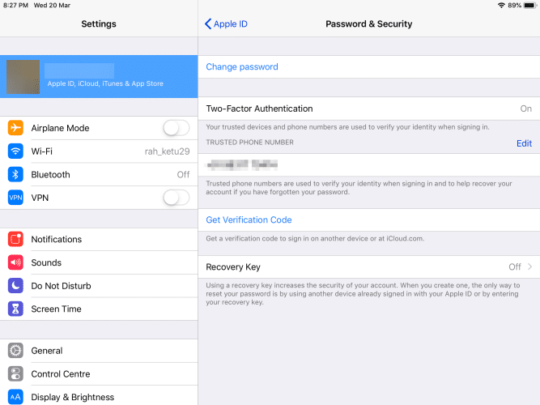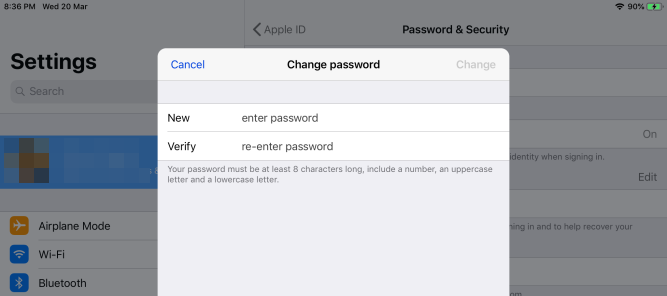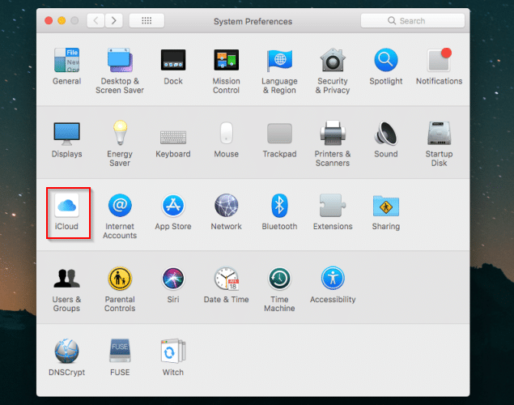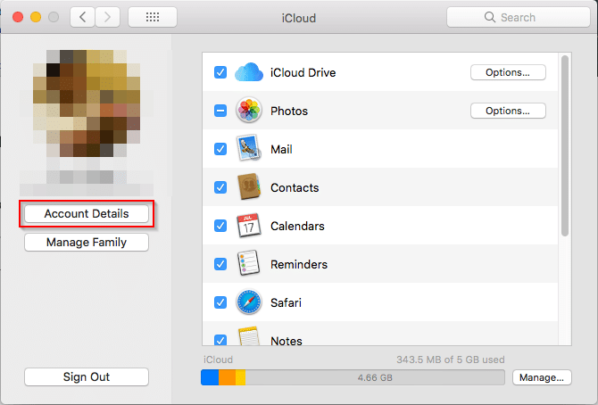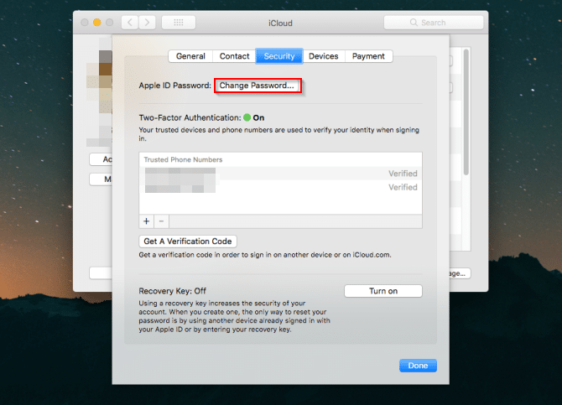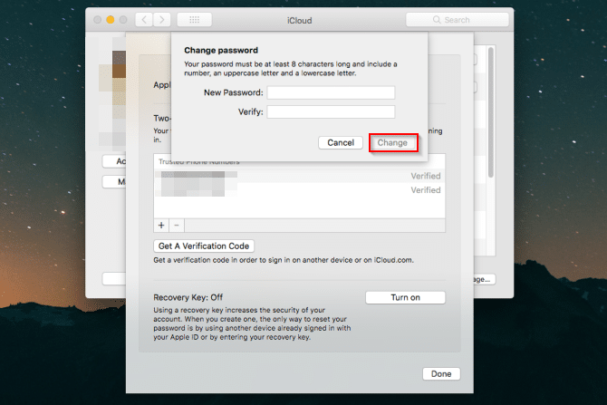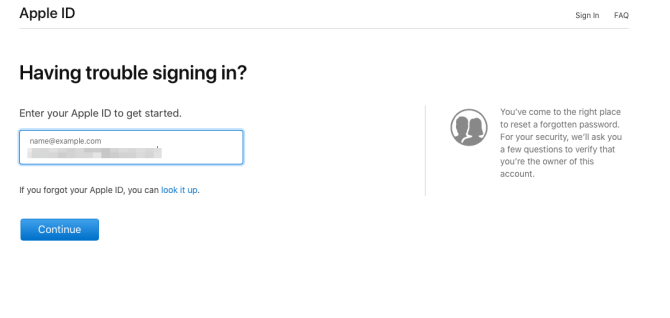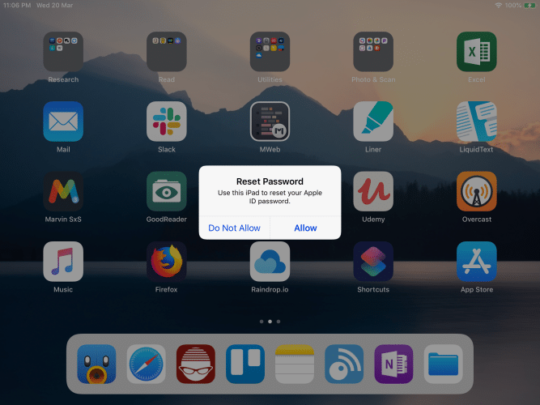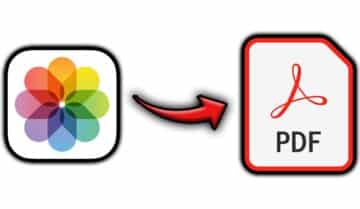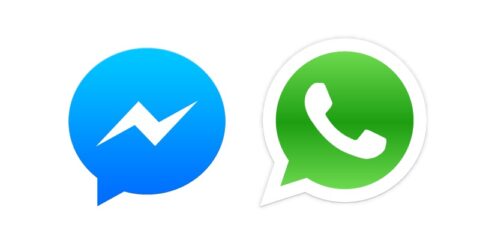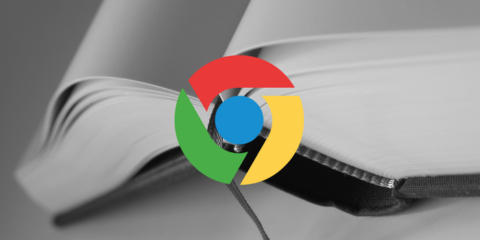إعادة الـ Apple ID الخاص بك بعد ان نسيت رمزه السري فكرة ليست بهذه الصعوبة ولكنها تتطلب الكثير من العمل وهناك الكثير من الحلول لتتمكن من القيام بها مهما كان الذي نسيته والذي تتذكره عن الحساب، حسابات Apple ID بشكل عام هي واجهة تعاملك مع أجهزة IOS المختلفة سواءاً كانت أجهزة حاسب شخصي تعمل بنظام ماك الخاص بأبل أو كانت هواتف iPhone او iPads ستجد أنك تتعامل مع هذا الحساب وهذه الواجهة بشكل مستمر طوال فترة إستخدامك لأجهزة Apple وللحق فهذه الأجهزة وحسابات Apple ID واحدة من اكثر الحسابات المؤمنة والتي يمكنك أن تتعامل معها وأنت مطمأن دائماً .
قد يهمك قراءة ايضاً : كيفية إخفاء محتوى الإشعارات على الشاشة في تحديث الأي أو إس iOS 11
الطرق التي سنتحدث عنها اليوم تعتمد أن تقوم بتفعيل الـ Two Factor Authentication أو التفعيل ثنائي الخطوات ، وهي ببساطة طريقة مؤمنة للغاية للتمكن من الدخول لحساباتك الهامة فهي تتطلب قطعتين من المعلومات ، الاولى هي الرمز السري الخاص بك الذي تقوم بإنشاءه والثانية وهي رمز سري مكون من ست حروف أو تأكيد من واحد من الأجهزة التي تثق فيها بأنك تثق في هذا الجهاز الذي يطلب الدخول لحسابك ، فورما يدخل الجهاز إلى مجموعة الأجهزة الموثوق فيها ستتمكن من إعادة Apple ID الخاص بك وإسترجاع كلمة المرور من خلاله .
إعادة Apple ID بإستخدام iPhone او iPad :
الخطوات هنا سهلة للغاية إن قمت بالطبع بتفعيل الـ 2FA على جهازك المجمول بعدها ستتمكن من إعادة الباسورد الخاصة بك بسهولة للغاية .
- في البداية إذهب إلى الإعدادات
- قم بالضغط على صورة حساب iCloud الخاصة بك وستجدها دائماً على رأس قائمة الإعدادات
- من ثم قم بالضغط على Password & Security
- قم بالضغط على Change Password
- سيطلب منك أن تدخل رمز الدخول للجهاز الخاص بك أو أن تقوم بفتحه بإستخدام بصمة الوجه أو الـ Touch ID
- بعد ذلك ستظهر لك هذه الشاشة ومن خلالها يمكنك تغير رمز المرور الخاص بك .
وبكهذا تكون قد تمكنت من إعادة Apple ID الخاص بك من خلال هاتف iPhone .
إعادة Apple ID من خلال أجهزة MAC :
الأمر مشابه وقريب لما قمنا به على جهاز iPad ولكن مع بعض النقرات المختلفة قليلاً وإليكم الخطوات :
- توجه إلى قائمة Apple Menu
- من ثم System Preferences
- إضغط على علامة iCloud
- من ثم قم بالضغط على Account’s Detail
- على الشاشة التالية قم بالضغط على Change Password من نافذة Security
- قم بعد ذلك بإدخال الرمز السري الجديد الخاص بك وإضغط على زر Change
إعادته من خلال موقع iCloud
الأمر بسيط للغاية ولكنه ليس بسهولة الطريقتين الآخريين ، في البداية توجه إلى الموقع التالي لإعادة الرمز السري
في البداية قم بإدخال رقم الهاتف الذي تستخدمه مع Apple ID الخاص بك ومن ثم Continue
ستظهر لك رسالة على كل الاجهزة التي تثق بها تطلب منك السماح لهم بإعادة الرمز السري الخاص بك .
والآن ستقوم بإدخال الرمز السري الجديد الخاص بك من خلال هذه الشاشة .
بالطبع هناك الكثير من الطرق المختلفة التي قد تتمكن من إعادة Apple ID الخاص بك بإستخدامها بالإضافة لهذه الطرق ولكن يمكننا القول بأن هذه الطرق هي الأسهل والأبسط لدرجة أنك قد تنساها ولا تتمكن من إستخدامها بشكل جيد ، لذا فكرنا بأن نقوم بذكرها لتعرفها .
حل آخر
يمكنك استعمال تطبيق Tenorshare 4uKey من التطبيقات المميزة التي ستساعدك على ازالة حساب الـApple ID عندما تنسى كلمة المرور الخاصة بك، التطبيق سهل الاستعمال وسريع الاستعمال سيساعدك بشكل كبير على حل هذه المشكلة كما انه يدعم العديد من اللغات منها اللغة العربية بالتأكيد، يمكنك استعمال التطبيق لإزالة الحساب من على iPad وiPhone بكل سهولة فأعطه تجربة.